|

|
|
Cursos gratis Estudiargratis.com.ar la web de Javier R. Cinacchi curso
gratuito de OpenOffice.org Writer (procesador de textos)
|
|
|
Curso de OpenOffice.org textos
A continuación se explicará en este curso dado en
Estudiargratis.com.ar por Javier R. Cinacchi, las opciones principales
de edición. Estas se encuentran en la barra de edición
Formato, en el programa Openoffice.org 3.2 Writer (textos). Este punto del curso es una continuación de: Herramientas básicas edición de texto.
L.
"Activar/desactivar numeración", si se tienen varios
párrafos aunque sean de un renglón, al seleccionarlos y
utilizar esta opción quedarán los mismos numerados. Si se
vuelve a hacer lo mismo, pero estando numerados, dejaran entonces de
estarlos, anulándose la numeración. Es decir esta opción
sirve tanto para numerar párrafos, como para anular tal
numeración.
|

M.
"Activar/desactivar viñetas", es lo mismo que el caso anterior
visto en "L", pero en vez de numerar, coloca viñetas, es decir
puntos negros notorios, para señalizar los distintos puntos.
N.
"Reducir sangría". La "sangría", es el espacio que se encuentra antes
de comenzar un renglón, es algo así como una prolongación
del margen para la parte seleccionada. Se suele utilizar al principio
de cada párrafo para que se diferencien bien estos. Ampliarla,
no reducirla es lo que se suele utilizar.
Ñ.
"Ampliar sangría", Como su nombre lo indica, esta opción es para
ampliar la sangría; en el punto anterior "N" se
comentó qué es la sangría.
|
|
O.
"Color de carácter", es para cambiar el color de la letra, se pulsa en
esta opción y la letra tomará el color seleccionado. Para
cambiar el color seleccionado hay que seleccionar otro desde el
pequeño triangulo negro que posee al lado.
"Fondo de carácter",
-en la captura de pantalla superior no salió, si no salen todos
los botones de una barra de herramientas, puede ser, como es este
caso, que debe buscarlos con la indicación que se observa al
final de en la barra de herramientas en su programa ( es semejante a
esto: ">>"). Ocurrirá
según la definición de pantalla que posea o la
dimensión de la ventana; así que recuérdelo, si alguna vez por
poner la pantalla del programa más pequeña, o cambia de monitor o definición por algún otro motivo, y no ve todas las opciones a simple vista-.
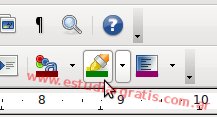
"Color de fondo" (el último botón de la barra de formato). Lo mismo que la opción anterior, pero con
la diferencia de que coloreará todo el renglón y no las
palabras y/o letras seleccionadas parcialmente del renglón, como
sí se puede hacer en la opción anterior.
|
|
|